【迅捷流程圖軟件】迅捷流程圖制作軟件提供下載 v2.0.0.1 特別版
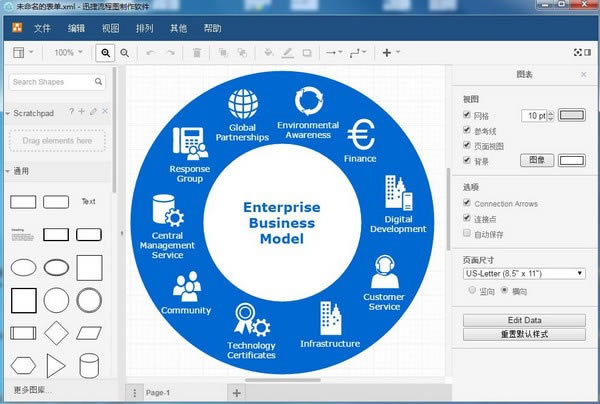
- 軟件類型:辦公軟件
- 軟件語言:簡體中文
- 授權方式:免費軟件
- 更新時間:2025-01-12
- 閱讀次數:次
- 推薦星級:
- 運行環境:WinXP,Win7,Win10,Win11
軟件介紹
迅捷流程圖軟件是一款思維導圖、流程圖繪制軟件,可通過該款軟件繪制各種專業的流程圖、組織結構圖、工作流程圖等各種工作圖,從而可以讓用戶通過圖表,能夠更加直觀的呈現用戶的想法,以供其他人能夠更加輕松的了解用戶的想法,從而更加有效的提升工作效率。
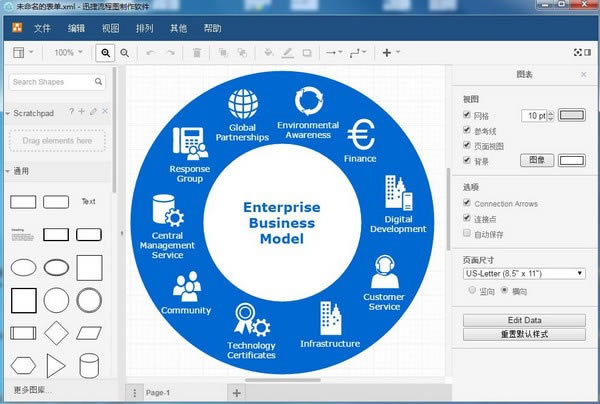
迅捷流程圖軟件特色
簡單的操作界面
流程圖制作工具軟件所有的功能都清晰明了地羅列在軟件界面上,用戶可以快速找到自己所需的功能并進行繪圖。
矢量的制圖工具
流程圖制作工具軟件上集成多種不同類型的矢量流程圖素材,使得用戶繪制的圖形在任何角度下都保持細膩美觀。
自定義繪圖操作
用戶可任意添加圖形、排版,進行自定義顏色填充,并且軟件上提供無限撤銷及重做功能,操作更加靈活。
多格式輸出設置
用戶若是需要以其他格式查看文檔,在成功編輯好流程圖后,可將其輸出為圖像或PDF格式文件。
迅捷流程圖軟件功能
簡單易用,輕松制圖
只需簡單拖動、擺放和點擊,就可輕松制作精美的流程圖,方便好用
云端存儲,隨時訪問
所有操作都將實時存儲在云端,隨時隨地,打開瀏覽器就可訪問你的文件,繼續工作
迅捷流程圖軟件使用教程
1.在打開的新頁面上,即可開始進行流程圖制作,在軟件左側“工具箱”中,選擇需要制作流程圖的素材
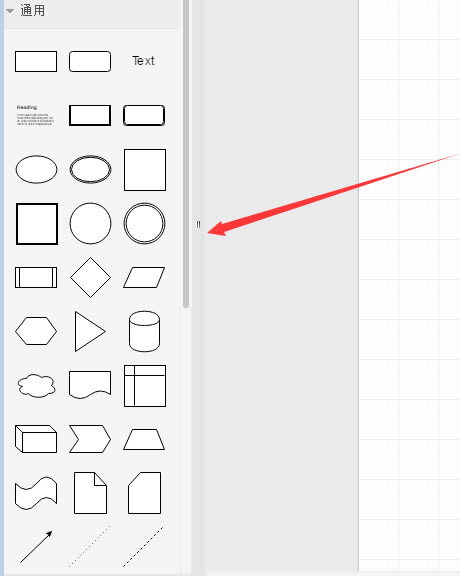
2.選擇所需的素材后,即可在頁面上進行繪制,可通過拖動圖形邊角來改變圖形大小或旋轉圖形
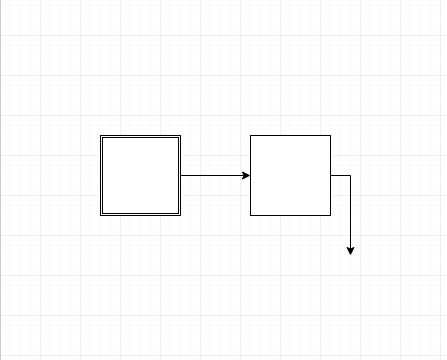
3.若是需要在圖形中添加文字,直接選中圖形中間位置,即可開始編輯文本內容
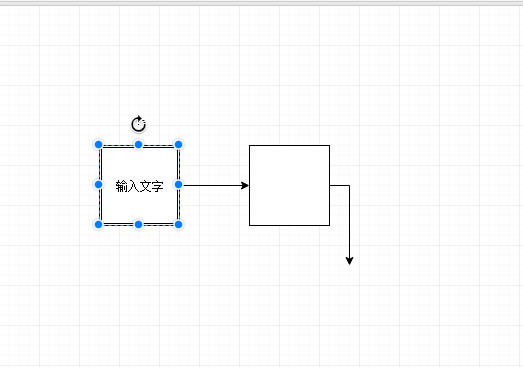
4.添加所需素材并成功繪制好流程圖后,點擊軟件菜單欄上的保存按鈕,即可對流程圖進行保存
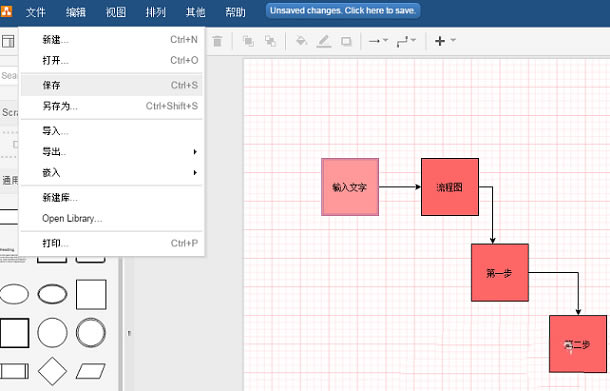
5.保存創建好的流程圖。如果需要其他格式的流程圖,在保存的時候就可以選擇“導出”,可以看到有很多種可以導出的格式,包括圖片、PPT還有HTML等格式。
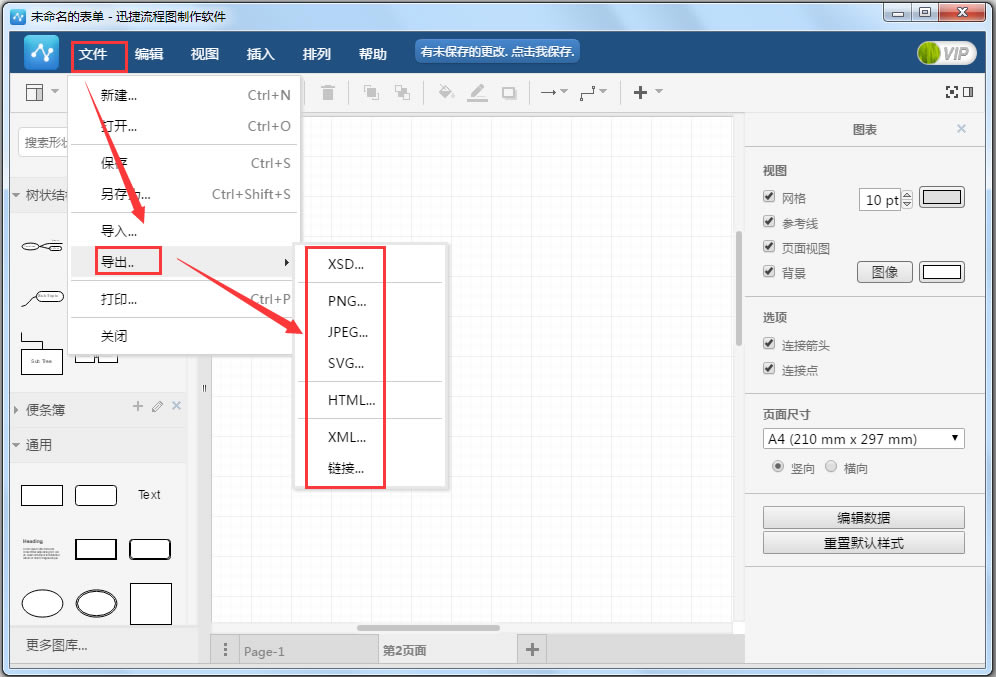
迅捷流程圖制作軟件如何設置編輯背景?
一、雙擊迅捷流程圖制作軟件圖標,運行軟件。
二、點擊軟件界面上的“文件——新建”,可新建一個編輯頁面。若是要在原先的流程圖上進行修改,可以選擇“文件——打開”,將流程圖文件在軟件上打開。
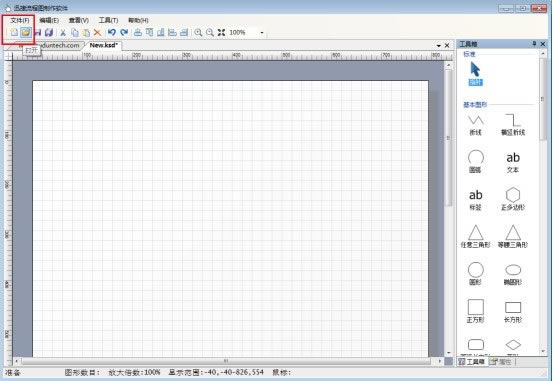
三、打開編輯頁面后,我們可以看到編輯頁面以及右側的“工具箱”。
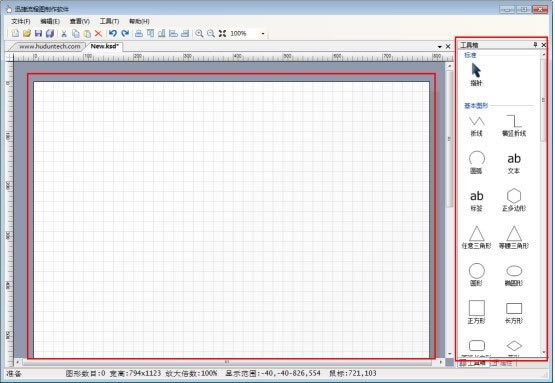
四、要設置頁面背景屬性時,點擊編輯頁面后,再點擊軟件右側下方的“屬性”按鈕。
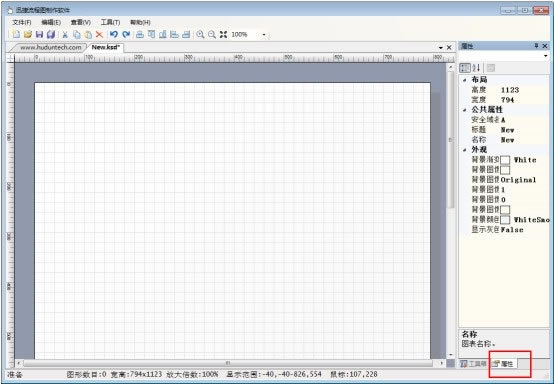
五、這時候我們可以看到“布局”、“公共屬性”以及“外觀”的設置。若是需要設置編輯頁面的布局,則將其高度和寬度進行設置,若是需要編輯背景顏色,在“外觀”上點擊相應的背景屬性,進行設置即可。
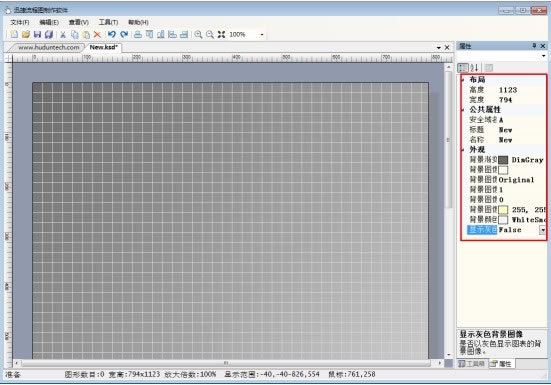
六、編輯頁面上默認是顯示網格的,若是不需要該功能,點擊軟件界面上的“查看”,將“顯示網格”前的勾去掉即可。
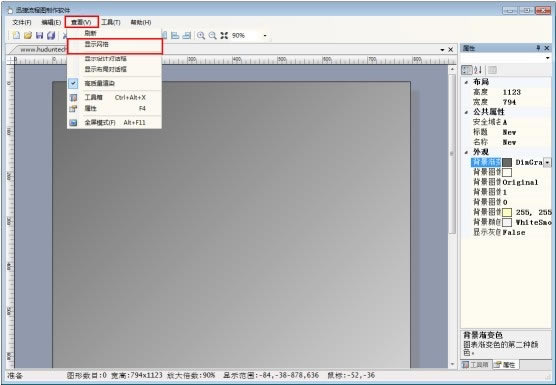
對編輯頁面的背景進行設置,可以讓整個流程圖界面變得更加適合自己的編輯方式,讓自己的編輯更加流暢。
迅捷流程圖軟件常見問題
1.流程圖繪制出錯,可以撤銷操作嗎?
答:軟件上為用戶提供了無限撤銷、重做以及刪除等功能,用戶在繪制流程圖中可以任意使用,操作上更加靈活。
2.是否可以將編輯好的流程圖輸出為其他格式?
答:可以的。當用戶編輯好流程圖后,可以點擊軟件菜單欄上的“工具”,然后可以選擇“導出圖表為圖像”或“導出圖表為pdf文件”,即可將流程圖存儲為圖像或pdf格式。
3.迅捷流程圖制作軟件有何作用?
迅捷流程圖制作軟件中包含大量的流程圖素材,通過本軟件,用戶可以快速制作出業務流程圖、組織結構圖、數據流程圖、程序流程圖等多種流程圖。
4.如何在迅捷流程圖制作軟件中導入文件?
答:迅捷流程圖制作軟件官方版支持將其他文檔導入并進行編輯,只需要點擊軟件頂部的“文件——打開”,選擇需要導入的文件即可。
迅捷流程圖軟件快捷鍵介紹
Ctrl+Shift+N:為在當前選中標題添加備注信息
Ctrl+Shift+B:為在當前選中標題添加邊界
Ctrl+Shift+C:復制當前選中標題的格式,進入格式復制模式
Ctrl+C:復制當前選中標題
Ctrl+X:剪切當前選中標題
Ctrl+V:粘貼復制標題作為當前選中標題的相鄰標題
Ctrl+Alt+F:彈出查詢對話框
Ctrl+Alt+N:新增圖
Ctrl+Alt+O:打開圖
Ctrl+Alt+S:保存圖
Ctrl+Alt+P:打印圖
Ctrl+Alt+U:撤銷最近一次編輯動作
Ctrl+Alt+R:重復最近一次撤銷動作
迅捷流程圖軟件更新日志
優化軟件功能
增加模板數量

